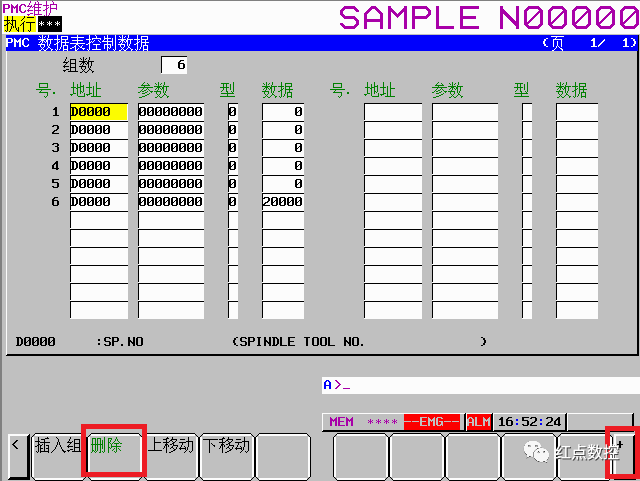网站公告
本站微信技术交流群已开启,欢迎各位朋友加入,一起交流探讨,扫描网站下方微信二维码,添加博主微信,发送消息“进群”,即可由博主直接拉入技术交流群。
FANUC LADDER III如何一键替换地址
地址替换
在我们使用LADDER III软件编写梯形图程序时,有时会遇到已经编辑了很多程序段后,发现有某些地址需要更改或替换的,而这些地址使用的程序段又非常多,LADDER III软件中有没有一键替换地址的功能呢?
例如:客户要求追加某一功能时,我们需要根据客户的要求进行所需IO点数的计算,确认是否需要扩充IO模块。当设备有IO点数预留时,优先使用预留IO点数,但设备预留的IO点数在PMC之中都已经编写好,用作其他功能使用了,若此时一个一个修改或删除程序,比较麻烦且不利于后续设备功能的追加, 此时可使用LADDER III软件的一键替换功能,进行地址的替换。
比如客户预留IO点数X8.6,在实际设备中并未使用,但在PMC程序中已经编辑好相关程序,我们要使用一个空余的地址X19.0替换原有X8.6的地址,这样X8.6就空余出来,可以使用X8.6进行新功能程序的编辑了。
使用LADDER III软件打开需要编辑的程序并进入编辑模式;
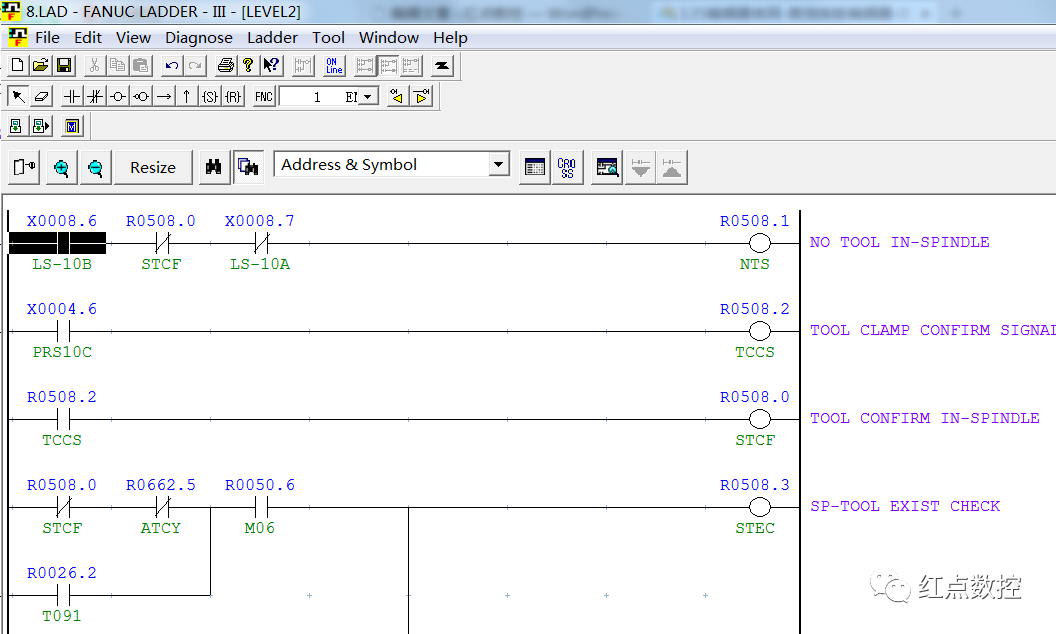
点击工具栏“Edit(编辑)”后,在下拉菜单中,选择“Replace(替换)”,后者直接使用快捷键“CTRL+H”进入替换界面;在“Search string(符号搜索)”中填入被替换的地址“X8.6”,在“Replace string(替换符号)”中填入替换地址“X19.0”后,点击“SELECT(选择)”,选择需要替换的程序段;
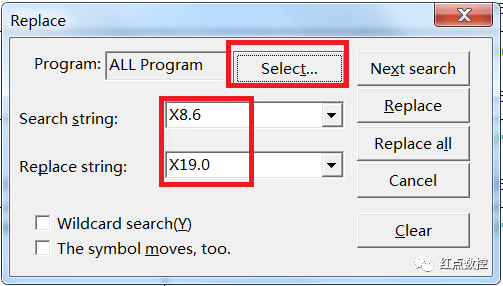
选择“All programs(所有程序)”后点击“OK(确认)”也可根据实际情况选择相应程序段。
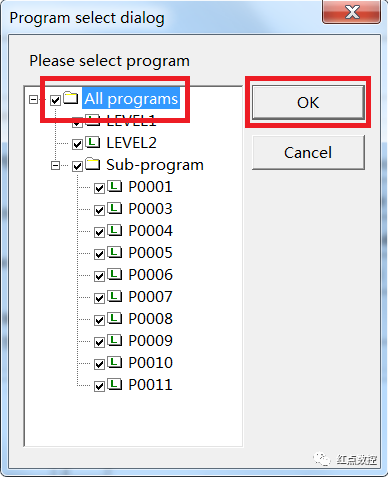
在替换界面下点击“Replace all(全部替换)”开始进行地址替换;
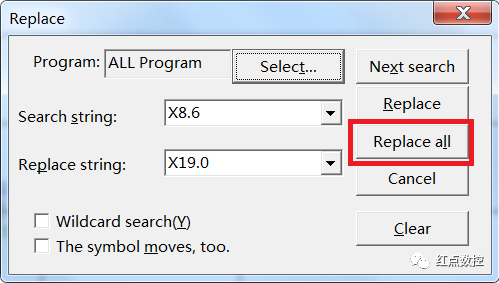
替换完成后,软件提示替换信息。
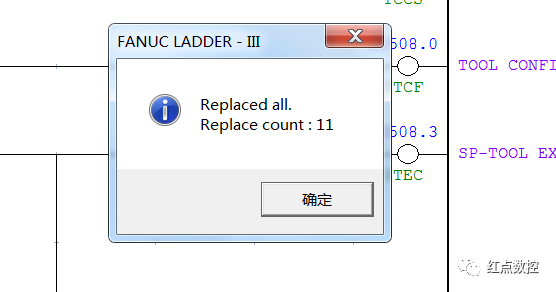
此时查看梯形图时,原先X8.6的地址已经替换成为了X19.0,一键替换完成。
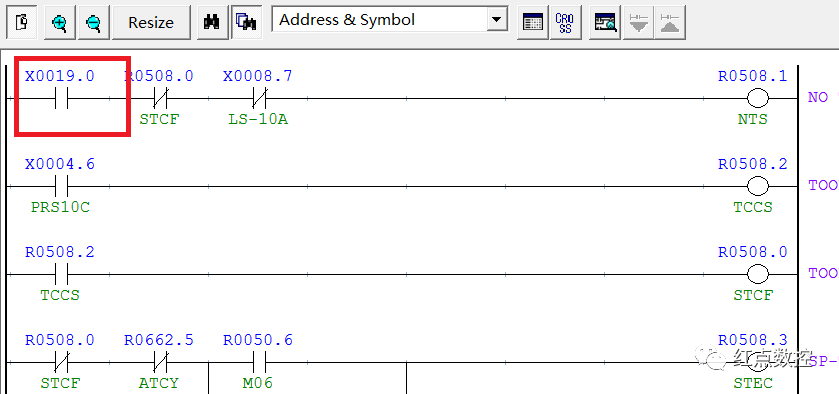
声明:本站所有文章,如无特殊说明或标注,均为本站原创发布。任何个人或组织,在未征得本站同意时,禁止复制、盗用、采集、发布本站内容到任何网站、书籍等各类媒体平台。如若本站内容侵犯了原著者的合法权益,可联系我们进行处理。